萬盛學電腦網 >> windows 7教程 >> Win7快速啟動欄不見了怎麼辦
Win7快速啟動欄不見了怎麼辦
Windows7作為微軟新一代操作系統,功能新穎,界面設計炫酷又美觀,在操作方面也有更為精妙的設計。當然,相對於曾經經典流行的XP系統來說,win7這款新系統,也有不少明顯的變化。在操作上也會有些不習慣,例如剛接觸win7系統的朋友,會驚訝的發現沒有了“快速啟動欄”,這讓平時習慣使用快速啟動欄的用戶,一時無法適應。
今天,我們就來幫win7系統“找回”快速啟動欄,讓用戶快速上手。下面,我們一起來看看找回win7“快速啟動欄”的步驟和方法。
一、新建快速啟動工具欄
用戶可以通過鼠標右鍵點擊“任務欄”,在右鍵菜單中,點擊“工具欄”選項中的“新建工具欄”,即可彈出“新建工具欄”窗口。

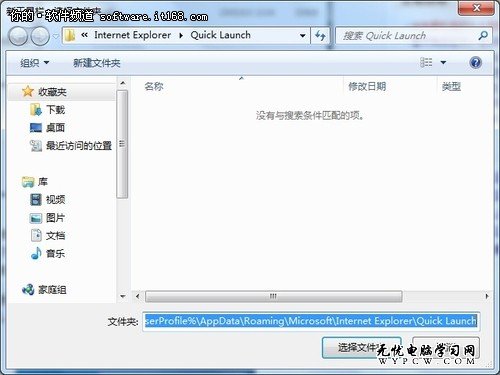
接著,在“新建工具欄”窗口中的文件夾右側空白框中,輸入“%UserProfile%\AppData\Roaming\Microsoft\Internet Explorer\Quick Launch”,然後,點擊“選擇文件夾”。即可在任務欄右側顯示“Quick Launch”工具欄。
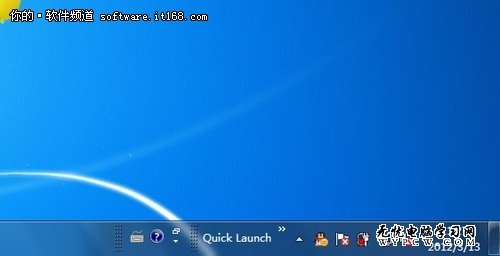
二、移動快速啟動工具欄
一般來說,快速啟動欄放置在大家都很熟悉的左下角,靠在開始菜單圖標右側。因而,在win7中還需要移動在右側的“Quick Launch”工具欄。首先,需要解鎖任務欄,解鎖方法,右鍵點擊任務欄空白處,接著在菜單中取消勾選的“鎖定任務欄”。
不過移動“Quick Launch”工具欄時,直接用鼠標按住拖動還無法實現,這裡還有個小技巧,可以先鼠標左鍵雙擊“Quick Launch”工具欄,即可將“Quick Launch”工具欄移至語言欄左側。

這裡,再用鼠標左鍵按住“Quick Launch”工具欄,即可輕松將“Quick Launch”工具欄拖至任務欄左側,放置到“開始菜單”的旁邊。
三、簡化快速啟動欄
這時出現的快速啟動欄與以往XP常用快速啟動欄還有些不一樣,不僅顯示有圖標,而且還有文本、標題等。這時,可以進行一些簡化操作,讓快速啟動欄更精簡。
- 上一頁:Win7遠程控制詳細解析
- 下一頁:Win7桌面和Aero特效設置技巧



